- Explorer.exe कक्षा पंजीकृत नहीं है भ्रष्ट फ़ाइलें या दोषपूर्ण हार्ड-ड्राइव जैसे विभिन्न तत्वों द्वारा त्रुटि उत्पन्न की जा सकती है।
- आप अपनी हार्ड ड्राइव को एक नए के लिए स्विच कर सकते हैं जो अधिकतम के साथ आता है 7200 आरपीएम। इसे नीचे दिए गए गाइड में देखें।
- एक अन्य कुशल विधि के लिए आपको कमांड प्रॉम्प्ट चलाने और कुछ डीएलएल फाइलों को प्रबंधित करने की आवश्यकता होगी।
- क्लास नॉट रजिस्टर्ड समस्या को ठीक करने के लिए, आपको अपने मानक ब्राउज़र को संशोधित करने का भी प्रयास करना चाहिए।

- रेस्टोरो पीसी रिपेयर टूल डाउनलोड करें जो पेटेंट प्रौद्योगिकी के साथ आता है (पेटेंट उपलब्ध यहां).
- क्लिक स्कैन शुरू करें Windows समस्याएँ ढूँढने के लिए जो PC समस्याएँ उत्पन्न कर सकती हैं।
- क्लिक सभी की मरम्मत आपके कंप्यूटर की सुरक्षा और प्रदर्शन को प्रभावित करने वाली समस्याओं को ठीक करने के लिए
- रेस्टोरो द्वारा डाउनलोड किया गया है 0 इस महीने पाठकों।
हम सभी को एक त्रुटि का सामना करना पड़ा है विंडोज 10, और त्रुटियों की बात करते हुए, ऐसा लगता है कि कुछ उपयोगकर्ताओं के पास है Explorer.exe वर्ग पंजीकृत नहीं है त्रुटि।
जहाँ तक हम जानते हैं, यह त्रुटि लगभग किसी भी सॉफ़्टवेयर को प्रभावित कर सकती है, और उपयोगकर्ताओं ने बताया है कि इस त्रुटि के कारण Google Chrome Windows 10 पर काम नहीं कर रहा है।
Google Chrome एकमात्र ऐसा सॉफ़्टवेयर नहीं है जो इस समस्या से प्रभावित है, तो चलिए इसे ठीक करते हैं कक्षा पंजीकृत नहीं है विंडोज 10 पर त्रुटि।
कक्षा पंजीकृत नहीं है त्रुटि संदेश आपके पीसी पर विभिन्न समस्याएं पैदा कर सकता है, और मुद्दों की बात करते हुए, कई उपयोगकर्ताओं ने निम्नलिखित समस्याओं की भी सूचना दी:
- चित्र, वीडियो खोलते समय कक्षा पंजीकृत त्रुटि नहीं है - उपयोगकर्ताओं के अनुसार, यह त्रुटि संदेश चित्र या वीडियो खोलने का प्रयास करते समय दिखाई दे सकता है
- कक्षा पंजीकृत नहीं विंडोज 10 तस्वीरें - यह त्रुटि विंडोज के किसी भी संस्करण पर दिखाई दे सकती है, और कई उपयोगकर्ताओं ने फोटो ऐप चलाने की कोशिश करते समय इसकी सूचना दी
- क्लास नॉट रजिस्टर्ड एक्सप्लोरर.एक्सई, एक्सेल, regsvr32, टास्कबार, यूटोरेंट, इंटरनेट एक्सप्लोरर, आउटलुक, माइक्रोसॉफ्ट एज, विंडोज मीडिया प्लेयर - कई उपयोगकर्ताओं ने आउटलुक, एज, या इंटरनेट एक्सप्लोरर जैसे विभिन्न अनुप्रयोगों को चलाने की कोशिश करते समय इस त्रुटि संदेश की सूचना दी, लेकिन यह विंडोज एक्सप्लोरर का उपयोग करते समय भी दिखाई दे सकता है
- कक्षा पंजीकृत नहीं है PDF - कई मामलों में, उपयोगकर्ताओं ने पीडीएफ फाइलों को खोलने की कोशिश करते समय इस त्रुटि की सूचना दी। यह एक समस्या हो सकती है, लेकिन आपको हमारे किसी एक समाधान का उपयोग करके इसे ठीक करने में सक्षम होना चाहिए
- कक्षा पंजीकृत नहीं है msstdfmt.dll - डीएलएल फाइलें कभी-कभी इस समस्या का कारण बन सकती हैं, इसलिए उस डीएलएल फ़ाइल से जुड़े एप्लिकेशन को हटाना सुनिश्चित करें और जांचें कि क्या यह समस्या हल करता है
विंडोज 10 में क्लास नॉट रजिस्टर्ड एरर को कैसे ठीक करें?
1. आईक्लाउड अक्षम करें
- दबाएँ Ctrl + Shift + Esc शुरू करने के लिए कार्य प्रबंधक.
- कब कार्य प्रबंधक शुरू होता है, ढूँढ़ता है आईक्लाउड.
- इसे राइट-क्लिक करें और चुनें कार्य का अंत करें.

कुछ रिपोर्टें बताती हैं कि यह समस्या इसके कारण है आईक्लाउड, और इसे ठीक करने के लिए, आपको बंद करना होगा आईक्लाउड साथ से कार्य प्रबंधक और ऊपर दिए गए चरणों का पालन करके अक्षम करें।
- खुला हुआ कार्य प्रबंधक और जाओ चालू होना टैब।

- खोज मैं कर सकता, इसे राइट-क्लिक करें, और चुनें अक्षम.

इसके अलावा, आप अक्षम भी कर सकते हैं आईक्लाउड का उपयोग करके शुरू करने से कार्य प्रबंधक. यदि आप स्टार्टअप ऐप्स को जोड़ने या हटाने के तरीके के बारे में अधिक जानना चाहते हैं, इस गहन लेख पर एक नज़र डालें.
2. ExplorerFrame.dll फ़ाइल को फिर से पंजीकृत करें
-
खुला हुआ सही कमाण्ड व्यवस्थापक के रूप में। ऐसा करने के लिए प्रेस विंडोज की + एक्स और चुनें कमांड प्रॉम्प्ट (व्यवस्थापक) मेनू से।

-
कब सही कमाण्ड शुरू होता है, निम्न कोड पेस्ट करें और दबाएं दर्ज इसे चलाने के लिए:
regsvr32 ExplorerFrame.dll
अगर इंटरनेट एक्स्प्लोरर आपको देते समय दुर्घटनाग्रस्त रहता है कक्षा पंजीकृत नहीं है त्रुटि, आपको कमांड प्रॉम्प्ट खोलने और कुछ DLL फ़ाइलों को प्रबंधित करने की आवश्यकता हो सकती है।
3. अपनी हार्ड ड्राइव की जाँच करें
- SATA 6.0 Gb/s. का हार्डवेयर इंटरफ़ेस
- 2000 जीबी का उदार स्थान
- 220 मेगाबाइट प्रति सेकंड की तेज गति
- SSD जितना तेज़ नहीं

कीमत जाँचे
कुछ दुर्लभ मामलों में, कक्षा पंजीकृत नहीं है त्रुटि a. के कारण हो सकती है दोषपूर्ण हार्ड ड्राइव, इसलिए सुनिश्चित करें कि आपकी हार्ड ड्राइव ठीक से काम कर रही है। कुछ उपयोगकर्ताओं ने बताया है कि उनकी हार्ड ड्राइव को बदलने से उनके लिए यह समस्या ठीक हो गई है।
इसलिए हम आपको सीगेट बाराकुडा 2 टीबी जैसी उच्च-गुणवत्ता वाली हार्ड ड्राइव का उपयोग करने की सलाह देते हैं, जो प्रति सेकंड 220 मेगाबाइट की रीड-स्पीड के साथ 2000 जीबी स्थान प्रदान करती है।
यह 3.5 इंच का SATA 6Gb/s. है एचडीडी यह भी एक 7200 RPM के साथ आता है जो सुनिश्चित करता है कि आपका पीसी हर बार सुचारू रूप से चलेगा और 3.5-इंच का 256MB कैश।
सबसे तेज़ हार्ड ड्राइव के लिए बाज़ार में? एक और मिनट बर्बाद न करें और यहां सर्वश्रेष्ठ प्राप्त करें।
4. एक बेहतरीन ब्राउज़र का प्रयोग करें

जब आपके ब्राउज़र पर क्लास नॉट रजिस्टर्ड एरर जैसी समस्या की बात आती है, तो आपके लिए एक उत्कृष्ट सर्च-इंजन पर स्विच करना एक अच्छा विचार होगा।
हम एक स्थापित ब्राउज़र की अनुशंसा करते हैं जो एक अंतर्निहित वीपीएन के साथ आता है जिसका अर्थ है कि आपका ऑनलाइन अनुभव साइबर खतरों से सुरक्षित है।
इसके अलावा, आपके पास शामिल किए गए Messenger ऐप जैसे कुछ वाकई मज़ेदार एक्सटेंशन हैं। आपको प्रारंभ पृष्ठ पर अपना स्वयं का समाचार फ़ीड, साथ ही एक स्नैप-शॉट टूल और सिंक डेटा क्षमताएं भी मिलती हैं।
⇒ओपेरा ब्राउज़र प्राप्त करें
5. घटक सेवाओं का उपयोग करें
-
दबाएँ विंडोज की + आर और नीचे की लाइन टाइप करें फिर इसे चलाने के लिए एंटर या ओके दबाएं।
: Dcomcnfg
-
जब सीसर्वोपरि सेवाएं विंडो खुलती है, यहां जाएं घटक सेवाएं, तब दबायें कंप्यूटर, फिर जाएंमेरा कंप्यूटर और डीडबल क्लिक डीसीओएम कॉन्फिग.
 .
.
- आपको कुछ चेतावनी संदेश मिलने चाहिए। अगर ऐसा होता है, तो बस क्लिक करें हाँ.
- अब बंद करें घटक सेवाएं तथा पुनः आरंभ करें आपका कंप्यूटर।
- ऐसा करने के बाद, यह त्रुटि संदेश दिखना बंद कर देना चाहिए।
संभावित त्रुटियों का पता लगाने के लिए सिस्टम स्कैन चलाएँ

डाउनलोड रेस्टोरो
पीसी मरम्मत उपकरण

क्लिक स्कैन शुरू करें विंडोज मुद्दों को खोजने के लिए।

क्लिक सभी की मरम्मत पेटेंट प्रौद्योगिकियों के साथ मुद्दों को ठीक करने के लिए।
सुरक्षा समस्याओं और मंदी का कारण बनने वाली त्रुटियों का पता लगाने के लिए रेस्टोरो मरम्मत उपकरण के साथ एक पीसी स्कैन चलाएं। स्कैन पूरा होने के बाद, मरम्मत प्रक्रिया क्षतिग्रस्त फाइलों को ताजा विंडोज फाइलों और घटकों के साथ बदल देगी।
अधिकांश उपयोगकर्ताओं ने कहा है कि घटक सेवा मेनू से कुछ सेटिंग्स को संशोधित करने से उनके लिए समस्या हल हो गई है।
- के पास जाओ सेटिंग ऐप. आप सेटिंग ऐप का उपयोग करके जल्दी से खोल सकते हैं विंडोज की + आई छोटा रास्ता।
- जब सेटिंग ऐप खोलता है, नेविगेट करें खाते अनुभाग।
-
दाएँ फलक में, चुनें परिवार और अन्य लोग बाईं ओर के मेनू से। दाएँ फलक में, पर क्लिक करें इस पीसी पर किसी और को जोड़ें.

-
अपना भरें माइक्रोसॉफ्ट खाता ईमेल और क्लिक करें अगला.

अपने चालू खाते से लॉग आउट करें और एक नए खाते में स्विच करें। यदि आपको सेटिंग ऐप खोलने में समस्या हो रही है, इस लेख पर एक नज़र डालें मुद्दे को हल करने के लिए।
अगर ठीक करने का कोई दूसरा तरीका नहीं है कक्षा पंजीकृत नहीं है आपके विंडोज 10 में त्रुटि, आप एक नया Microsoft खाता बनाना चाह सकते हैं, इसलिए बस अगले समाधान पर एक नज़र डालें।
6. एक नया Microsoft खाता बनाएँ
- खुला हुआ समायोजन, तब दबायेंहिसाब किताब.
-
क्लिक इसके बजाय स्थानीय खाते से साइन इन करें. आपको अपना दर्ज करने के लिए कहा जाएगा पारण शब्द.

- ऐसा करने के बाद, आपको दर्ज करना होगा उपयोगकर्ता नाम तथा पारण शब्द आपके स्थानीय खाते के लिए।
- क्लिक साइन आउट करें और समाप्त करें बटन। अब अपने खाते में वापस लॉग इन करें।
आपको दर्ज करना होगा उपयोगकर्ता नाम तथा पारण शब्द आपके स्थानीय खाते के लिए भी। एक स्थानीय खाते में स्विच करने के बाद, इस समाधान की शुरुआत से चरणों को दोहराएं।
हमें यह उल्लेख करना होगा कि यह समाधान तब तक काम नहीं कर सकता जब तक आप इसके बजाय स्थानीय खाते से साइन इन करना नहीं चुनते। पर स्विच करने के लिए स्थानीय खाता, ऊपर दिए गए चरणों का पालन करें।
7. Microsoft Edge को डिफ़ॉल्ट ब्राउज़र के रूप में सेट करें
-
दबाएँ विंडोज कुंजी + एस और टाइप कंट्रोल पैनल. का चयन करें कंट्रोल पैनल परिणामों की सूची से।

-
कंट्रोल पैनल अब विंडो दिखाई देगी। चुनते हैं डिफ़ॉलट कार्यक्रम सूची से।

-
जब डिफ़ॉलट कार्यक्रम विंडो खुलती है, चुनेंअपने दोषयुक्त कार्यक्रम को सेट करें.

- पर नेविगेट करें वेब ब्राउज़र अनुभाग और अपने ब्राउज़र पर क्लिक करें।
-
चुनते हैं माइक्रोसॉफ्ट बढ़त सूची से।

- को खोलो सेटिंग ऐप और जाओ ऐप्स अनुभाग।
- बाईं ओर के फलक से चुनें डिफ़ॉल्ट ऐप्स।
- के पास जाओ वेब ब्राउज़र अनुभाग सेट इंटरनेट एक्स्प्लोरर डिफ़ॉल्ट ब्राउज़र के रूप में
Internet Explorer या. सेट करने के बाद माइक्रोसॉफ्ट बढ़त डिफ़ॉल्ट ब्राउज़र के रूप में, क्लास नॉट रजिस्टर्ड explorer.exe समस्या पूरी तरह से हल होनी चाहिए।
8. जांचें कि क्या इंटरनेट एक्सप्लोरर ईटीडब्ल्यू कलेक्टर सेवा चल रही है
-
दबाएँ विंडोज की + आर खोलने के लिए Daud संवाद। अब दर्ज करें services.mscऔर क्लिक करें ठीक है.

- सेवाओं की सूची में खोजें इंटरनेट एक्सप्लोरर ETW कलेक्टर सेवा, इसे राइट-क्लिक करें, और चुनें शुरू.
-
शुरू कार्य प्रबंधक और जाओ विवरणटैब।

-
खोज एक्सप्लोरर.exe और इसे राइट-क्लिक करें। का चयन करें कार्य का अंत करें मेनू से।

- अभी इसमें कार्य प्रबंधक के लिए जाओ फ़ाइल, तब दबायें नया कार्य चलाएँ।
- नया कार्य बनाएं विंडो दिखाई देगी। प्रकार एक्सप्लोरर और क्लिक करें ठीक है.
कक्षा पंजीकृत नहीं है त्रुटि अक्सर प्रभावित करती है इंटरनेट एक्स्प्लोरर तथा माइक्रोसॉफ्ट बढ़त, इसलिए यदि आपको इन ब्राउज़र में यह समस्या हो रही है, तो ऊपर दिए गए निर्देशों को आज़माएं।
इस प्रक्रिया को पूरा करने के बाद, एक्सप्लोरर फिर से शुरू हो जाएगा, और सब कुछ उसी के अनुसार काम करना चाहिए।
9. डिफॉल्ट इमेज व्यूअर को विंडोज फोटो व्यूअर में बदलें
- अपने कंप्यूटर पर कोई भी चित्र ढूंढें और उस पर राइट-क्लिक करें।
- मेनू से चुनें के साथ खोलें, क्लिक दूसरा ऐप चुनें.
-
चुनते हैं विंडोज फोटो व्यूअर सूची से। यदि आप केवल उपयोग करना चाहते हैं विंडोज फोटो व्यूअर चित्र देखने के लिए, सुनिश्चित करें कि आपने चयन किया है .jpg फ़ाइलें खोलने के लिए हमेशा इस ऐप का उपयोग करें. क्लिक ठीक है परिवर्तनों को सहेजने के लिए।

यदि आप अपनी रजिस्ट्री में कोई परिवर्तन नहीं जोड़ना चाहते हैं, तो आप बस कोई भी मुफ्त छवि देखने को डाउनलोड कर सकते हैं सॉफ्टवेयर, इसे अपने कंप्यूटर पर स्थापित करें और से शुरू होने वाले सभी चरणों को दोहराएं चरण दो.
जैसा कि हमने पहले ही उल्लेख किया है कि जब आप .jpg फ़ाइलों को देखने का प्रयास करते हैं तो क्लास नॉट रजिस्टर्ड त्रुटि दिखाई दे सकती है, और यदि ऐसा होता है, तो आप अपने डिफ़ॉल्ट इमेज व्यूअर को विंडोज फोटो व्यूअर पर सेट करना चाह सकते हैं।
विंडोज 10 पर विंडोज फोटो व्यूअर का उपयोग करने के तरीके के बारे में अधिक जानकारी चाहिए? इस लेख को देखें।
10. डिफ़ॉल्ट ऐप्स रीसेट करें
- खुला हुआ समायोजन, के लिए जाओ ऐप्स, चुनते हैं डिफ़ॉल्ट ऐप्स.
- नीचे स्क्रॉल करें जब तक आप देखें Microsoft अनुशंसित डिफ़ॉल्ट पर रीसेट करें. दबाएं रीसेट बटन।

- खुला हुआ समायोजन, के लिए जाओ ऐप्स, चुनते हैं डिफ़ॉल्ट ऐप्स.
- नीचे स्क्रॉल करें जब तक आप देखें Microsoft अनुशंसित डिफ़ॉल्ट पर रीसेट करें. दबाएं रीसेट बटन।
यूजर्स के मुताबिक, कक्षा पंजीकृत नहीं है त्रुटि तब प्रकट होती है जब वे अपने कंप्यूटर पर .jpg फ़ाइल खोलने का प्रयास करते हैं, और डिफ़ॉल्ट ऐप्स को रीसेट करके इस समस्या को ठीक किया जा सकता है। ऐसा करने के लिए, इन निर्देशों का पालन करें:
यदि आप Windows डिफ़ॉल्ट ऐप्स नहीं बदल सकते हैं, इस व्यापक लेख को देखें जो आपको ऐसा करने में मदद करेगा।
Explorer.exe वर्ग पंजीकृत नहीं है त्रुटि आपके कंप्यूटर पर सभी प्रकार की समस्याओं का कारण बन सकती है, लेकिन हम आशा करते हैं कि हमारे समाधानों ने आपके लिए इस समस्या को ठीक कर दिया है।
यदि आपके कोई और प्रश्न हैं, तो बेझिझक उन्हें नीचे टिप्पणी अनुभाग में छोड़ दें।
 अभी भी समस्याएं आ रही हैं?उन्हें इस टूल से ठीक करें:
अभी भी समस्याएं आ रही हैं?उन्हें इस टूल से ठीक करें:
- इस पीसी मरम्मत उपकरण को डाउनलोड करें TrustPilot.com पर बढ़िया रेटिंग दी गई है (इस पृष्ठ पर डाउनलोड शुरू होता है)।
- क्लिक स्कैन शुरू करें Windows समस्याएँ ढूँढने के लिए जो PC समस्याएँ उत्पन्न कर सकती हैं।
- क्लिक सभी की मरम्मत पेटेंट प्रौद्योगिकियों के साथ मुद्दों को ठीक करने के लिए (हमारे पाठकों के लिए विशेष छूट)।
रेस्टोरो द्वारा डाउनलोड किया गया है 0 इस महीने पाठकों।
लगातार पूछे जाने वाले प्रश्न
इस त्रुटि का एक समाधान एक नया Microsoft खाता बनाना है। अन्य विकल्प देखें जो आपकी मदद कर सकते हैं Explorer.exe वर्ग को ठीक करें जो पंजीकृत नहीं है.
PowerShell के अंदर सिस्टम फ़ाइल चेक कमांड को व्यवस्थापक के रूप में चलाने का प्रयास करें। इसमें देखें अन्य बेहतरीन विकल्प Windows 10 पर WerFault.exe त्रुटि को ठीक करने के बारे में लेख.
इस समस्या का एक कारण आपके पीसी पर कुछ मैलवेयर हो सकता है। इस लेख पर एक नज़र डालें जो इसके बारे में सभी समाधानों की पड़ताल करता है विंडोज 10 में नहीं खुल रही .exe फाइलों को कैसे ठीक करें.
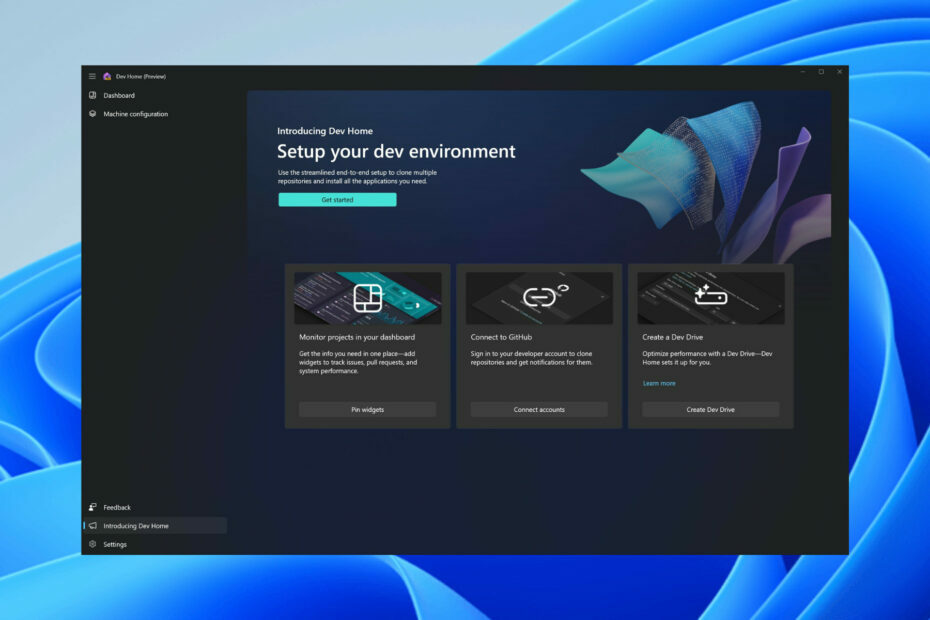

![व्यक्तिगत Microsoft खाते एप्लिकेशन के लिए समर्थित नहीं हैं [ठीक करें]](/f/0ddc5626cd17f6ead6908fc02f944545.png?width=300&height=460)